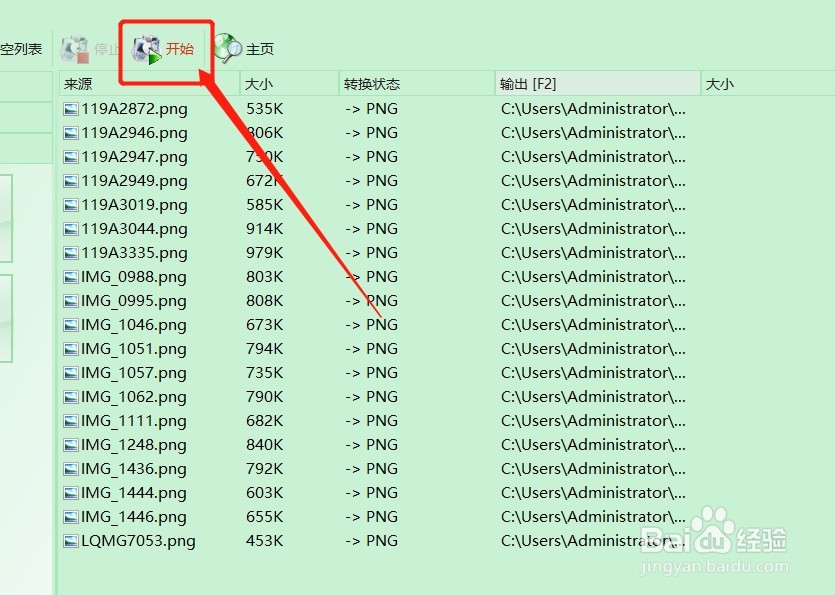1、打开格式工厂软件,在软件的首页左侧,点击【图片】选项栏
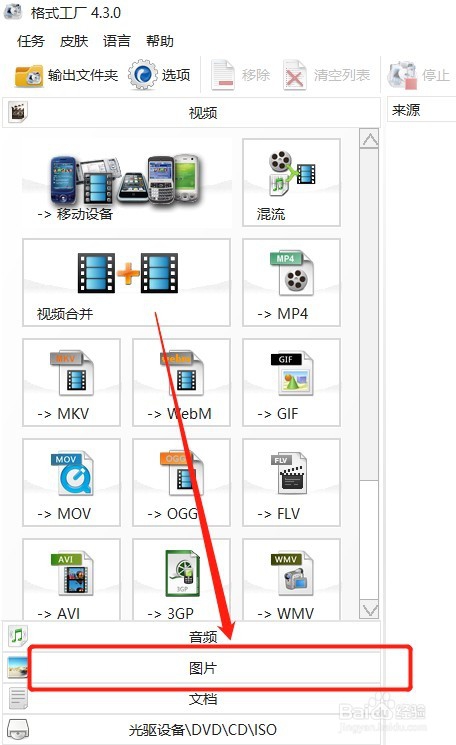
2、在【图片】选项栏里面,点击【PNG】模块
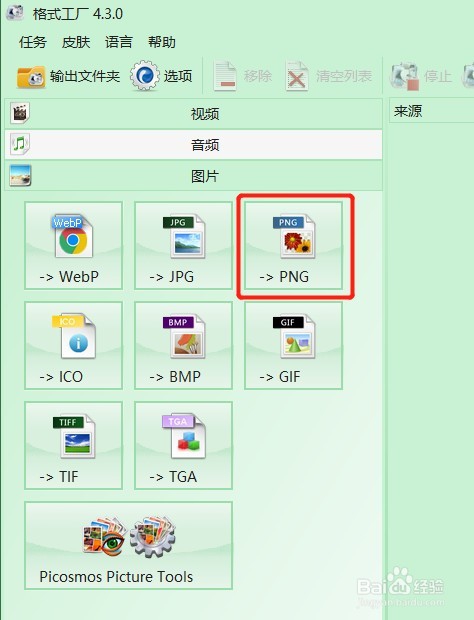
3、在PNG页面,点击右下角的【添加文件夹】按钮把需要修改大小的图片导入到软件里

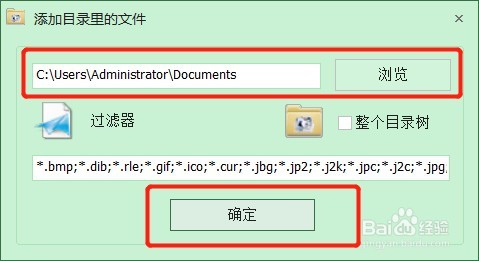
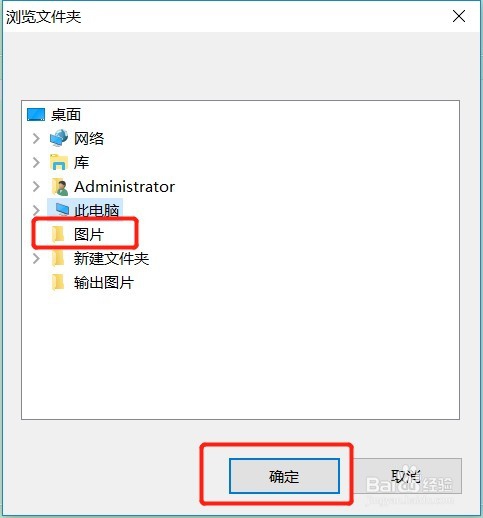
4、导入图片后,点击右下角的【改变】按钮,选择修改大小后的图片的路径
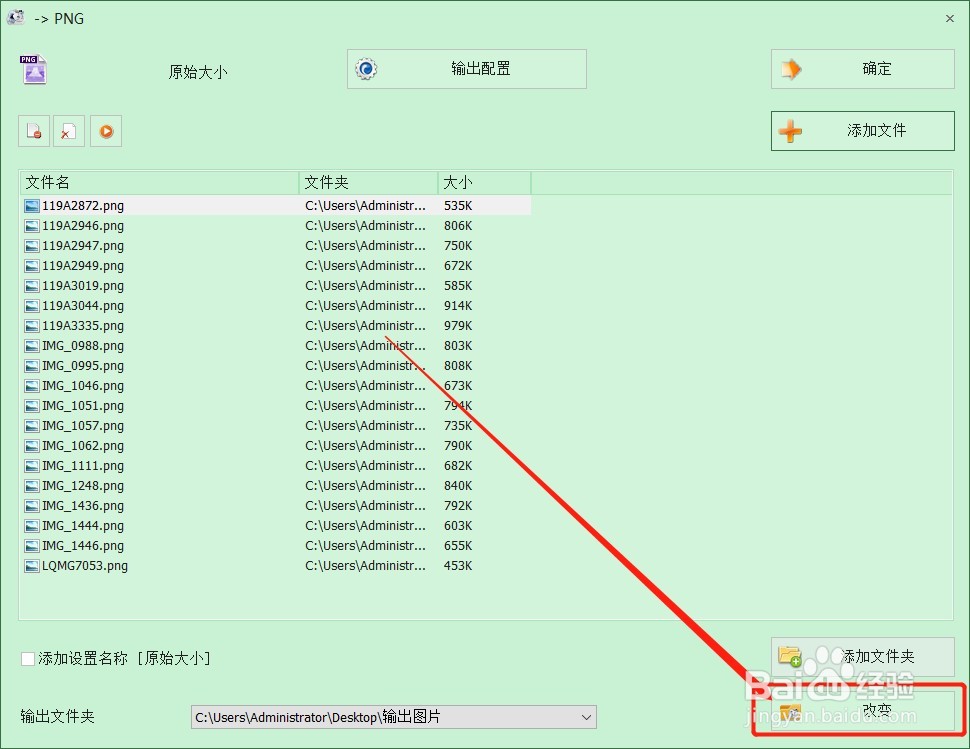
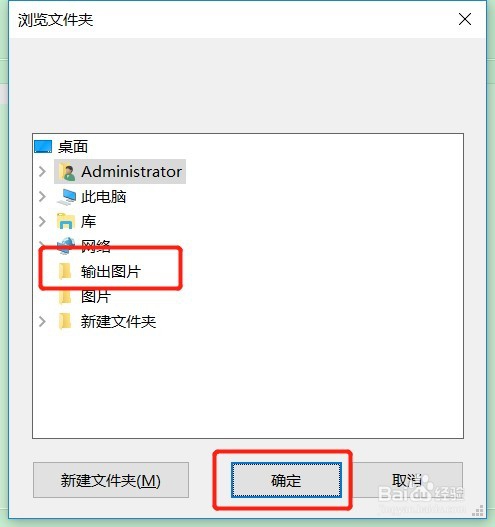
5、图片导入跟路径都选择好后,点击上方的【输出配置】在配置里面选择图片的宽度和高度,宽度和高度决定了图片的大小
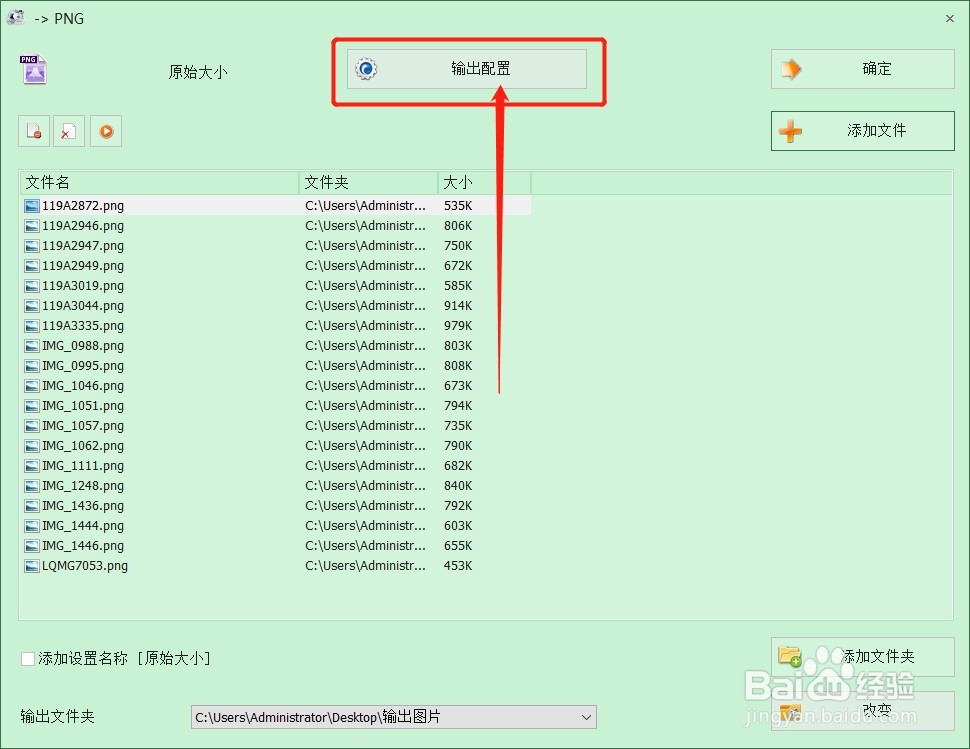
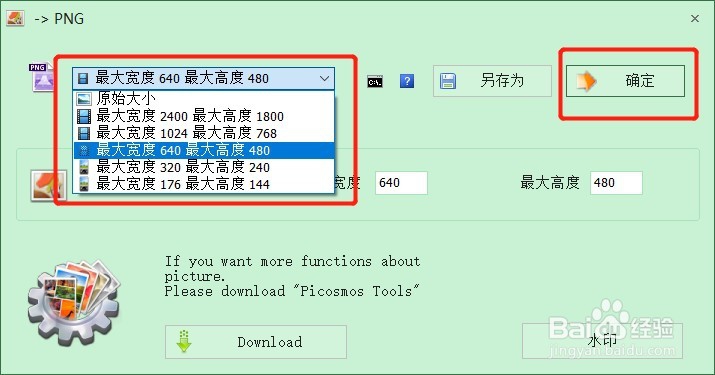
6、最后点开右上角的【确认】按钮回到软件的首页
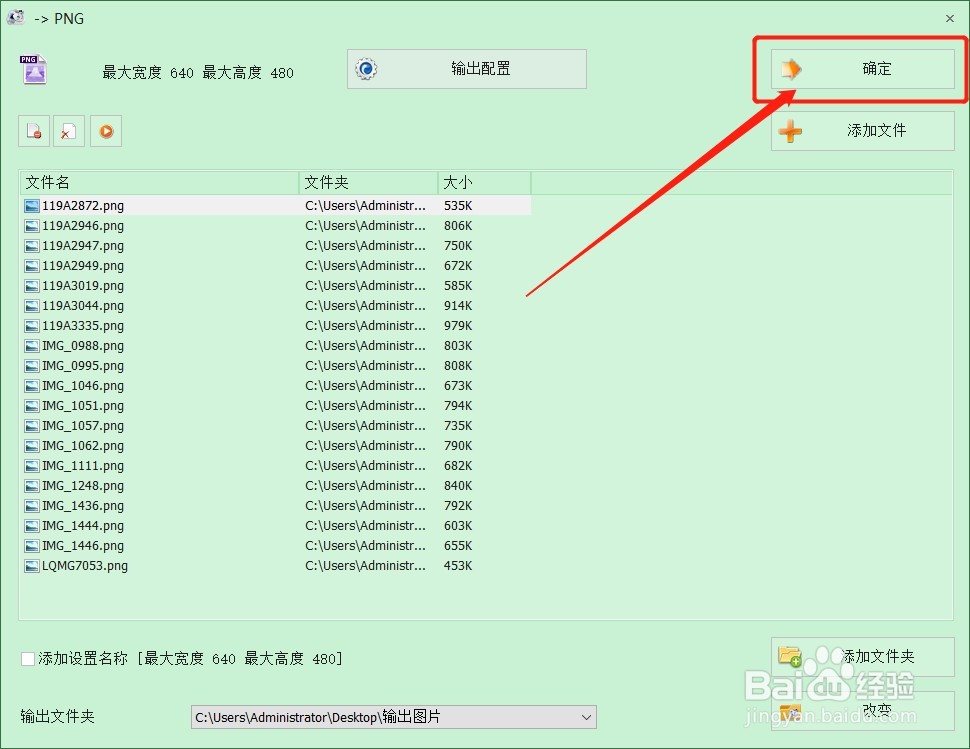
7、在软件首页,点击【开始】按钮,开始转换图片的大小,转换完成后在转换列表里面可以看到兔脒巛钒图片转换前和转换后的大小